Як скинути телефон до заводських налаштувань: покроковий гайд для Android
Трапляються ситуації, коли скидання телефона до заводських налаштувань необхідне. Це може виявитися єдиним способом, щоб усунути поломку або підготувати гаджет до продажу. У статті розглянемо причини, переваги та методи скидання налаштувань смартфона.
Причини для скидання телефона до заводських налаштувань
Така необхідність може з'явиться в ситуаціях, коли:
- Смартфон почав працювати повільно, висне і вискакують помилки.
- Ви хочете продати девайс і стерти особисту інформацію для захисту даних.
- Телефон підчепив вірус під час встановлення програми.
- Ви забули пароль і не можете розблокувати пристрій.
- Операційна система оновилася некоректно і стався збій у роботі.
- Ви купили старий смартфон і хочете стерти всі дані.
Як скинути налаштування телефона до заводських: підготовка пристрою
Щоб скидання налаштувань відбулося легко та без проблем необхідно підготувати смартфон до цього процесу.
Створення резервної копії на пристроях Android
Рекомендуємо створити резервну копію даних, щоб не втратити їх. Виконайте наступні дії:
- На телефоні відкрийте налаштування (значок шестерні).
- У розділі Про телефон знайдіть пункт Резервне копіювання та відновлення, відкрийте його.
- Увімкніть резервне копіювання даних на Google Диск. Переконайтеся, що всі важливі дані, як-от контакти, повідомлення та фотографії, включені до списку для копіювання.
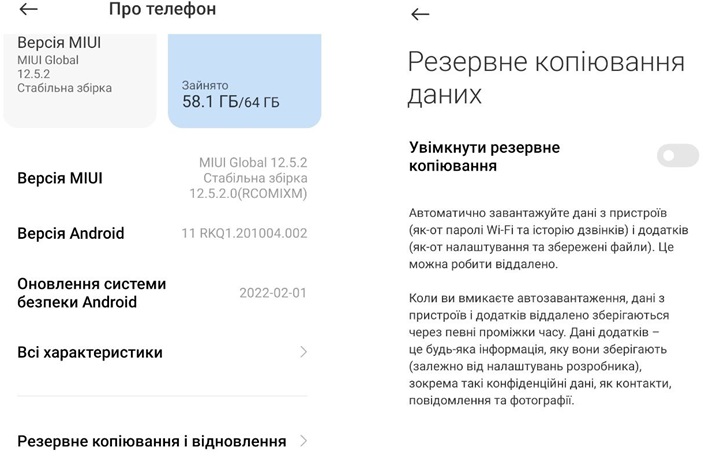
Створення резервної копії даних на телефонах з iOS
Для власників iOS-пристроїв, щоб створити резервну копію, потрібно виконати дії:
- Відкрити налаштування на смартфоні.
- У верхній частині екрана клікнути на своє ім'я.
- Зайти в iCloud, перейти в розділ Резервне копіювання даних.
- Активувати цю функцію і дочекатися закінчення процесу.
- Перевірте, що вся інформація збереглася.
Також для Айфона необхідно відключити облікові записи, щоб запобігти блокуванню пристрою. Для цього:
- відкрийте функцію «Де пристрої» на сайті iCloud.com;
- пройдіть авторизацію, ввівши ваш Apple ID та пароль;
- у самому верху клікніть на розділ «Усі пристрої»;
- зі списку знайдіть телефон, для якого потрібно відключити обліковий запис;
- натисніть «Стерти з облікового запису».
Як скинути телефон до заводських налаштувань кнопками?

Коли смартфон не завантажується або дисплей не реагує на ваші дії, хорошим варіантом буде скидання налаштувань за допомогою комбінації кнопок. Важливо, щоб пристрій був заряджений щонайменше на 50%, щоб уникнути переривання процесу.
Виконайте наступні дії:
Виконайте наступні дії:
- Якщо телефон увімкнений, потрібно його вимкнути примусово.
- Далі увійдіть у режим відновлення за допомогою комбінації клавіш. Для більшості смартфонів Андроїд це кнопка живлення + збільшення гучності. Для деяких моделей потрібно затиснути клавішу живлення та зменшення звуку.
- Утримуйте кнопки доти, доки не з'явиться логотип виробника. Відпустіть їх.
- Виберіть пункт «Wipe data/factory reset». Підтвердіть дію, натиснувши Так (Yes).
- Дочекайтеся завершення процесу, який займає кілька хвилин.
- Перезавантажте пристрій, натиснувши Reboot system now.
Як скинути телефон до заводських налаштувань, якщо він заблокований?
У цьому разі алгоритм буде аналогічний, як у попередньому розділі. Але якщо на телефоні ввімкнено захист від скидання (Factory Reset Protection), вам буде потрібно ввести дані облікового запису Гугл, щоб завершити налаштування після скидання.
Як скинути телефон до заводських налаштувань без пароля?
Якщо ви забули пароль від гаджета, а він заблокований, пропонуємо розглянути кілька варіантів для скидання смартфона до заводських налаштувань:
- Через режим відновлення (Recovery Mode). Як описувалося у розділі вище.
- Через застосунок Find My Device для Android. Для цього:
- відкрийте сайт Android Find My Device;
- перейдіть у свій обліковий запис Google;
- зі списку виберіть заблокований девайс та клікніть на пункт «Стерти пристрій» (Erase Device);
- після підтвердження дії вся інформація видалиться і телефон повернеться до заводських налаштувань.
- Через сервіс iCloud для пристрою на iOS:
- зайдіть на сайт iCloud, авторизуйтеся в обліковому записі Apple ID;
- знайдіть потрібний гаджет і клікніть «Стерти iPhone», підтвердіть дію;
- ваш Айфон тепер на заводських налаштуваннях.
Перед виконанням будь-якої з цих дій переконайтеся, що у вас є резервні копії даних. Пам'ятайте, що скидання до заводських налаштувань видалить усю інформацію з пристрою, включно з додатками, контактами, фотографіями та налаштуваннями.
Як скинути телефон до заводських налаштувань через комп'ютер?
Якщо смартфон заблокований і не реагує на ваші дії можна скористатися допомогою комп'ютера. У цьому випадку будуть потрібні спеціальні інструменти та програмне забезпечення. Виконайте такі дії:
- Переконайтеся, що з'єднання Інтернет на комп'ютері стабільне.
- Скачайте на офіційному сайті виробника необхідні драйвери.
- Завантажте програмне забезпечення. Наприклад, для гаджетів Samsung можна використовувати Samsung Smart Switch.
- Встановіть софт на ПК і дотримуйтесь інструкцій на екрані.
- Підключіть смартфон до комп'ютера за допомогою оригінального кабелю USB. Система розпізнає пристрій.
- Відкрийте програмне забезпечення. У меню знайдіть опцію скидання до заводських налаштувань (Factory Reset або Erase Data).
- Дочекайтеся закінчення процесу скидання.
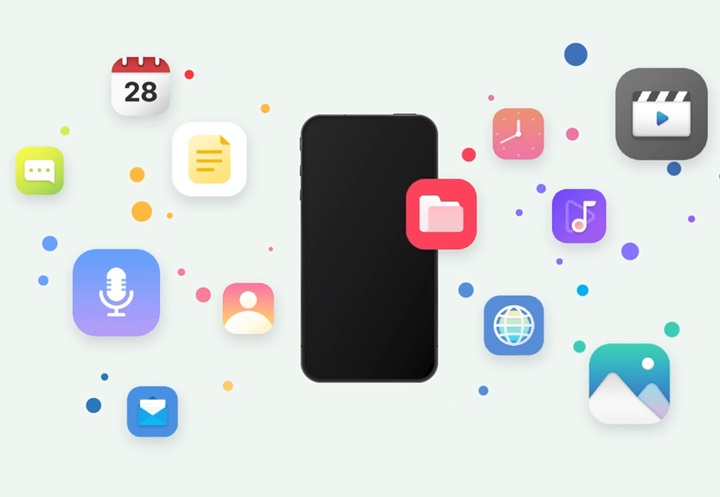
Скидання пристрою через комп'ютер – це надійний спосіб повернути смартфон до початкових налаштувань, особливо якщо стандартні методи не спрацьовують. Пам'ятайте, що ця процедура видалить усі дані, тому завжди намагайтеся створити резервну копію важливої інформації перед її виконанням.
Що буде, якщо скинути телефон до заводських налаштувань?
У будь-якій процедурі важливо знати які можуть бути наслідки від тієї чи іншої дії. Візьміть на замітку:
- Під час скидання зітруться всі особисті файли, як-от фотографії, документи та додатки. Важливо заздалегідь створити резервну копію важливої інформації, щоб уникнути втрат.
- Після скидання пристрій повернеться до стану, в якому він був під час першого ввімкнення. Усі налаштування, включно з Wi-Fi, обліковими записами та налаштуваннями застосунків, будуть скинуті.
- Якщо ви не вимкнете облікові записи, наприклад, Google, ваш пристрій може заблокуватися після скидання. Це пов'язано з функцією захисту, яка запобігає несанкціонованому доступу до девайса.
- Скидання може допомогти усунути проблеми з продуктивністю, такі як повільна робота системи або зависання. Після процедури телефон працюватиме швидше.
- Після видалення даних вам доведеться заново налаштовувати смартфон, завантажувати додатки та відновлювати інформацію. Це може зайняти час, але дасть вам змогу почати з чистого аркуша.
- Якщо ви зіткнулися з проблемами в роботі пристрою, скидання до заводських налаштувань може стати останнім кроком перед зверненням до сервісного центру. Це може допомогти виявити, чи є проблеми програмними або апаратними.
Скидання телефона до заводських налаштувань – це інструмент для відновлення його працездатності та усунення неполадок. Важливо пам'ятати, що ця процедура призведе до видалення всіх даних на пристрої. Будьте обережними і підготовленими. Скидання допоможе вирішити проблеми із зависанням системи, низькою швидкістю роботи або вірусними погрозами. За допомогою простих кроків, описаних у цій статті, ви зможете виконати стирання налаштувань і відновити працездатність телефона.
Якщо у вас виникли сумніви або питання, рекомендується звернутися по допомогу до фахівців або в службу підтримки. Також пропонуємо скористатися послугою Galaxy тест-драйв і протестувати новинку від Samsung. Ці пристрої оснащені функцією Smart Switch для перенесення даних.
Якщо у вас виникли сумніви або питання, рекомендується звернутися по допомогу до фахівців або в службу підтримки. Також пропонуємо скористатися послугою Galaxy тест-драйв і протестувати новинку від Samsung. Ці пристрої оснащені функцією Smart Switch для перенесення даних.

Будьте першими
хто дізнається про знижки, рекомендації та презентації новинок Samsung
Підпишіться та отримайте 100 грн
на першу покупку





